
精品为您呈现,快乐和您分享!
收藏本站

大小:2.18G 语言:简体中文
授权:免费软件 区域:国产软件 时间:2024-12-11
平台:Windows11,Windows10
推荐指数:
应用简介
提到适用于电视台、动画制作公司、个人后期制作工作室以及多媒体工作室等领域的图形视频处理软件,说After Effects第二估计也排不出第一,虽然仅作为Creative Cloud的一部分,但台式机和移动设备上访问和共享所有创意资产,包括动态图形模板和Adobe Stock视频都是共通的,能利用与其他Adobe应用程序无与伦比的紧密集成和高度灵活的2D和3D合成,以及数百种预设的效果和动画,为您的电影、视频、DVD和Macromedia Flash作品增添令人耳目一新的效果。
另外,新版本的After Effects 2024最大的变化就是推出了下一代Roto Brush,现在配备了创新 AI 模型。新一代Roto画笔可让您比以往更快、更准确地从素材中提取对象,从而显著减少校正的需要。借助这款先进的工具,即使在处理重叠的对象或具有挑战性的素材(包括头发和透明胶片)时,您也可以毫不费力地优化结果以实现完美的合成。
PS:本次小编带来的是After Effects 2024中文版,此版本基于官方原版制作,删减官方的多国语言帮助文件,而且安装完成后即可免费使用,下文还附详细的安装图文教程,有需要的朋友欢迎免费下载。
1、在本站下载解压,打开Setup文件夹,双击Set-up.exe启动安装;
2、选择安装目录,确定安装位置后,点击继续;
3、等待一会安装,安装成功后不要启动,点击关闭;
4、然后返回,点击Adobe-GenP-3.4.2-CGP version文件夹,然后再点击Release文件夹,找到注册机AdobeGenP.exe双击启动;
5、第一步点击Path;
6、找到软件安装位置,然后点击选择文件夹;
7、点击Search开始搜索AE2024相关文件;
8、正在搜索文件,稍等,搜索出来相关文件,然后点击Patch;
9、正在激活中,请稍等,等待激活进度条消失,说明软件激活成功,关闭即可;
10、最后双击启动就可以免费使用了。
1、Roto 笔刷 3.0
3.0 Roto 笔刷由全新的 AI 模型提供支持,是 Roto 笔刷工具的最新改进版本。与 Roto 笔刷 2 相比,其在选择和跟踪素材中的对象时可以提供更高的精度。这使得遮罩复杂对象(如重叠的肢体、头发和透明物体)更加快速而简单。
2、OpenColorIO 工作流程增强功能
After Effects 现在提供 OCIO 外观变换和 OCIO CDL 变换选项,作为颜色校正类别下使用 OpenColorIO 处理颜色的效果。无需在项目中启用 OpenColorIO 色彩管理即可使用这些效果。
3、用于文本和字体操作的新脚本挂钩
现在,您可以使用一组新的脚本挂钩进行文本和字体操作。这些新挂钩的设计可匹配 After Effects UI 内容的脚本编写。
4、Windows 上 R3D 的硬件加速
作为最新改进的一部分,我们在 Windows 上为 RED 的 R3D 原始格式添加了 GPU 硬件解码加速(已为 macOS 提供了 GPU 加速)。GPU 支持适用于具有 6 GB 或更多显存的 NVIDIA 和 AMD GPU,真正的 3D 工作区即将上线。
直接能够将 3D 模型像视频、图片一样直接导入使用,可以支持 OBJ、GLTF 和 GLB 格式的 3D 模型文件,并直接在与原生 AE 摄像机、灯光和其他 3D 图层相同的 3D 空间中渲染,三维创作更简单,让 AE 创造更多可能性。
1、新项目 Ctrl+Alt+N
2、打开项目 Ctrl+O
3、打开项目时只打开项目窗口 按住Shift键
4、打开上次打开的项目 Ctrl+Alt+Shift+P
5、保存项目 Ctrl+S
6、选择上一子项 上箭头
7、选择下一子项 下箭头
8、打开选择的素材项或合成图像 双击
9、在AE素材窗口中打开影片 Alt+双击
10、激活最近激活的合成图像 \
11、增加选择的子项到最近激活的合成图像中 Ctrl+/
12、显示所选的合成图像的设置 Ctrl+K
13、增加所选的合成图像的渲染队列窗口 Ctrl+Shift+/
14、引入一个素材文件 Ctrl+i
15、引入多个素材文件 Ctrl+Alt+i
16、替换选择层的源素材或合成图像 Alt+从项目窗口拖动素材项到合成图像
17、替换素材文件 Ctrl+H
18、设置解释素材选项 Ctrl+F
19、扫描发生变化的素材 Ctrl+Alt+Shift+L
20、重新调入素材 Ctrl+Alt+L
21、新建文件夹 Ctrl+Alt+Shift+N
22、记录素材解释方法 Ctrl+Alt+C
23、应用素材解释方法 Ctrl+Alt+V
24、设置代理文件 Ctrl+Alt+P
25、退出 Ctrl+Q
应用截图
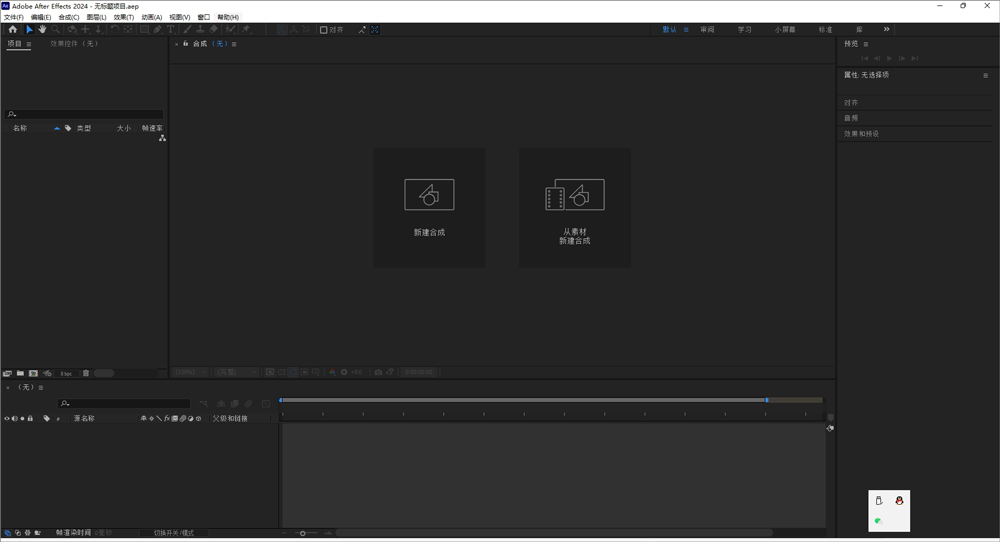
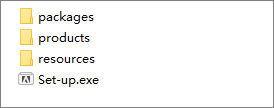
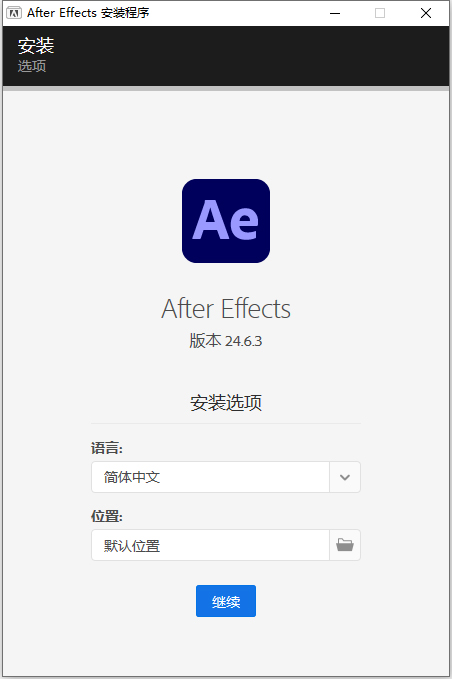
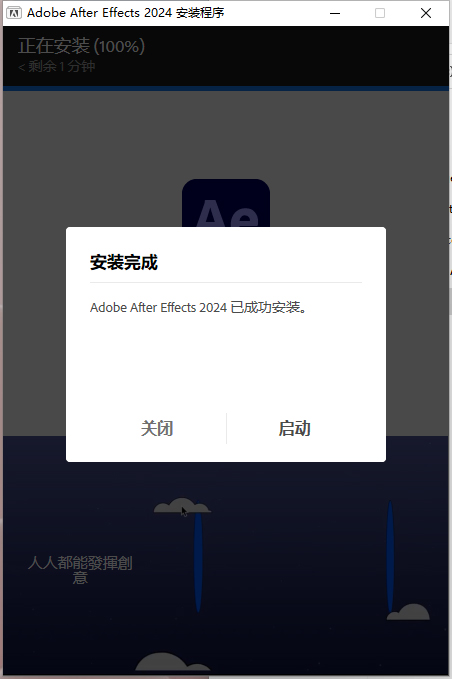
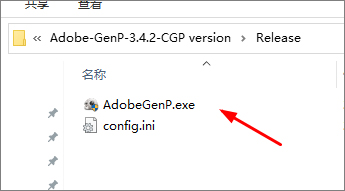

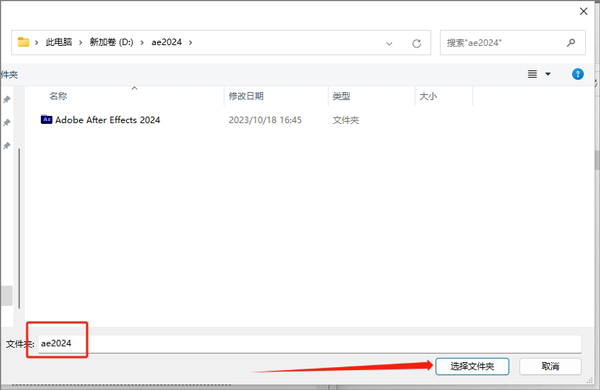
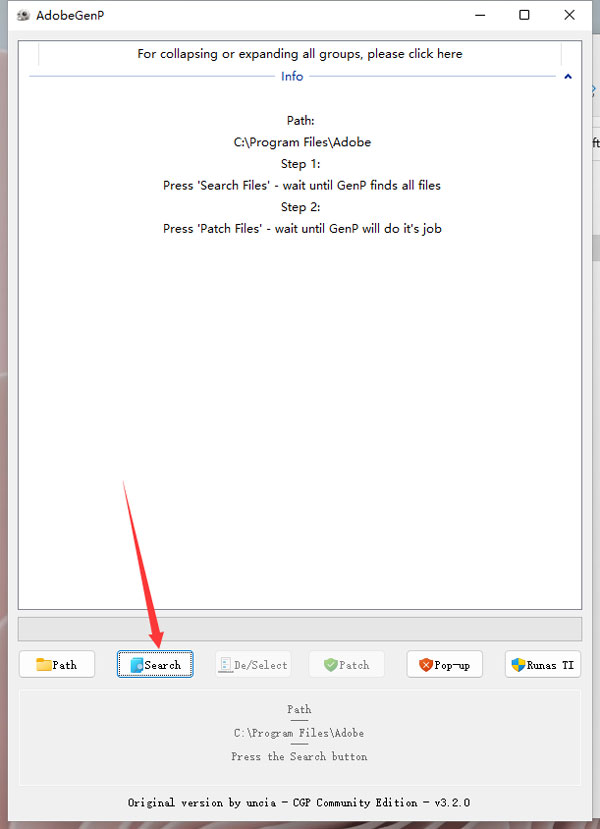
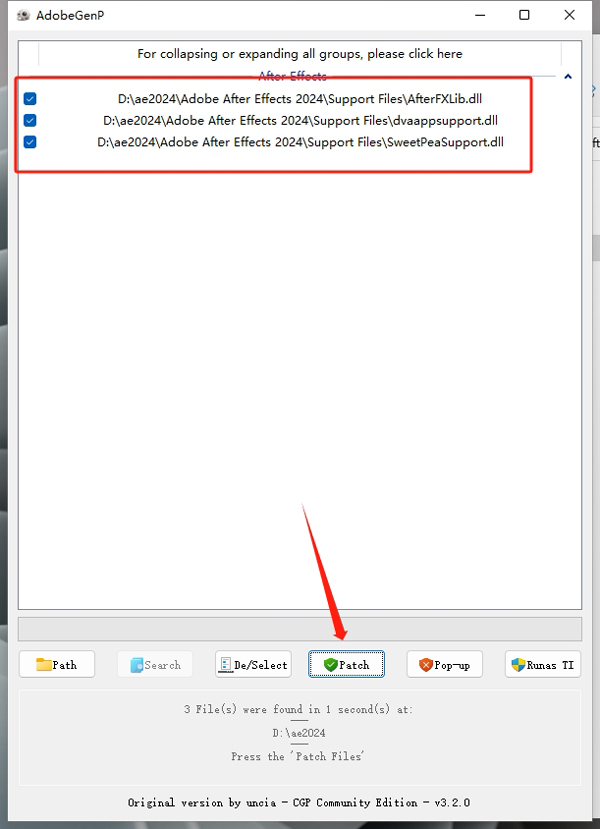
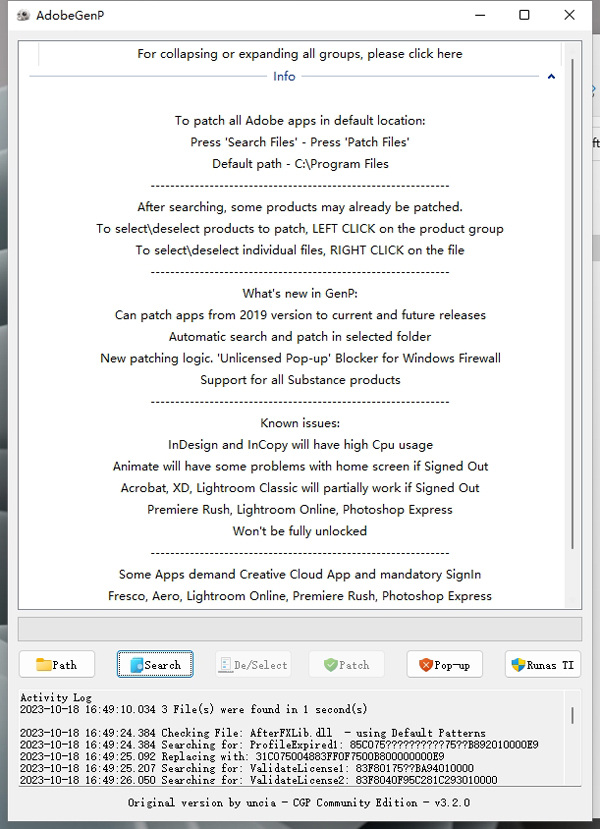
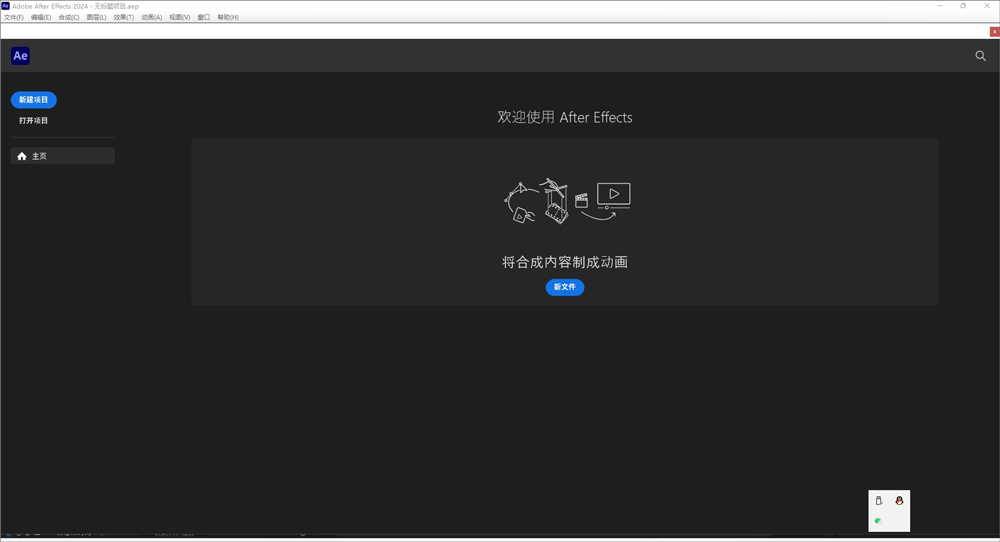

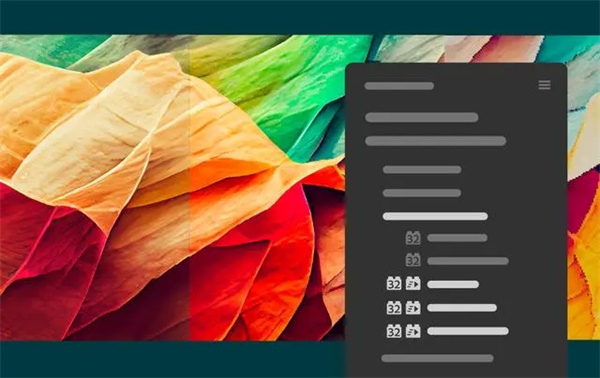
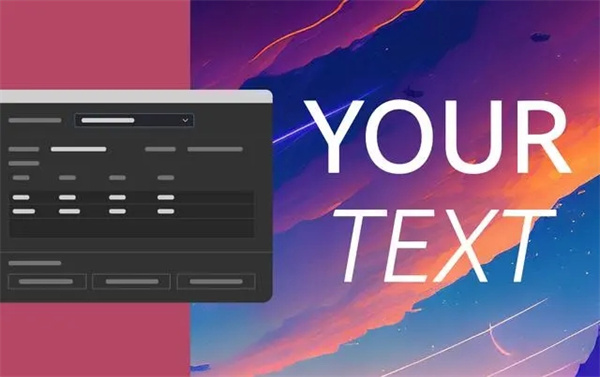
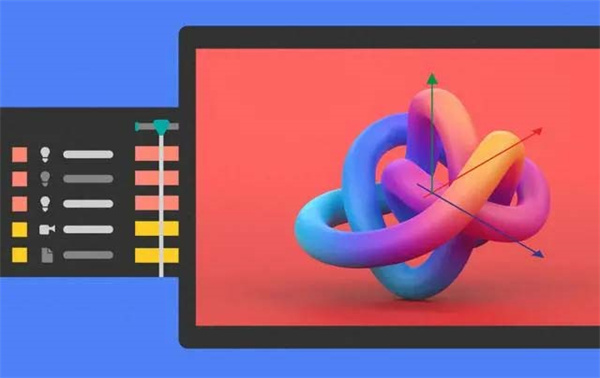



热门资讯